[WiFiルーター] WPA3 とは? WPA3 認証方式を使用するメリットとは?
参考:
(1) WPA3 を使用する場合は、まず、お使いのワイヤレス デバイスが WPA3 に対応しているかどうかをご確認ください。ワイヤレス デバイスが WPA3 に対応していない場合、認証方式が WPA3 に設定された Wi-Fi ネットワークには接続できません。コンピューター、スマートフォン、タブレット、ネットワーク カードなど、お使いの機器が WPA3 に対応しているかどうかは、製造元にご確認いただくか、Wi-Fi Alliance のウェブサイトでご確認ください。詳しくは [WiFiルーター] WPA3 認証方式と互換性の問題 - 概要 をご覧ください。
(2) AX シリーズおよび BE シリーズ Wi-Fi ルーターのすべてのモデルが WPA3 認証方式に対応しています。その他シリーズモデルの対応については 当社ウェブサイト の各製品ページでご確認ください。
WPA3 とは?
2018年に Wi-Fi Alliance が発表した WPA3(Wi-Fi Protected Access 3)セキュリティプロトコルは、WPA2 や従来のセキュリティプロトコルに代わる、はるかに安全で信頼性の高い通信を提供します。WPA2 には、Wi-Fi 通信暗号化のために暗号鍵を交換する不完全なプロセス(4-way handshake)や PSK(事前共有鍵:Pre-Shared Key)の使用といった根本的な欠点があり、Wi-Fi 接続がセキュリティリスクの原因となる可能性がありました。WPA3 では、さらにパスワード推測によるネットワークへの侵入を困難にするセキュリティ強化が施されています。
- 信頼性の高いパスワード保護:WPA3-Enterprise は、暗号化を 192 bit(WPA3-Personal では 128 bit)に拡張することで、パスワードの強度を高めています。これにより、推測によって比較的簡単に解読されてしまう可能性のある脆弱なパスワードから保護します。
- ネットワーク デバイスを保護:WPA3 は、WPA2 の PSK(事前共有鍵:Pre-Shared Key)を SAE(同等性同時認証:Simultaneous Authentication of Equals)に置き換えることで、悪名高い KRACK などのキー再インストール攻撃を回避します。これにより、ワイヤレス アクセスポイントへ接続する際にネットワーク デバイスを安全に保つことができます。SAE はオフライン辞書攻撃に対する効果的な防御手段でもあります。
- 公共の場でのより安全な接続:攻撃者がトラフィック暗号化キーを取得しても、WPA3-Personal ではトラフィックの使用状況や送信されたデータを計算するのは困難です。SAE(同等性同時認証:Simultaneous Authentication of Equals)は、安全な鍵交換と認証を実現し、Forward Secrecy(前方秘匿性)を使用することで、オープン ネットワーク上でより高度なデータセキュリティを実現します。WPA3 は公共の場での盗聴やなりすましを防ぐため、PMF(保護された管理フレーム:Protected Management Frames)も提供します。
ASUS ルーターが WPA3 に対応しているかどうかを確認する方法
方法 1:
1. 当社ウェブサイト にアクセスします。
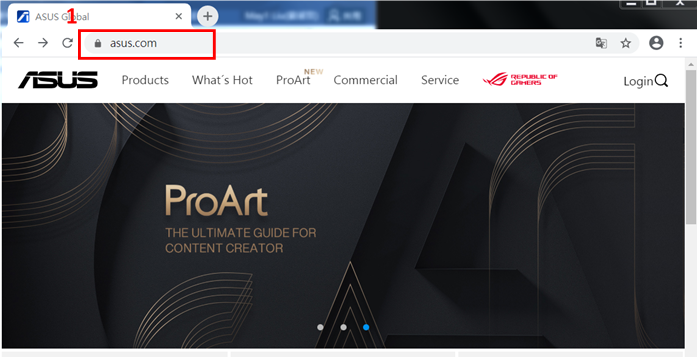
2. ネットワーク/IoT/サーバー > Wi-Fi ルーター > ASUS Wi-Fi ルーター の順に進みます。
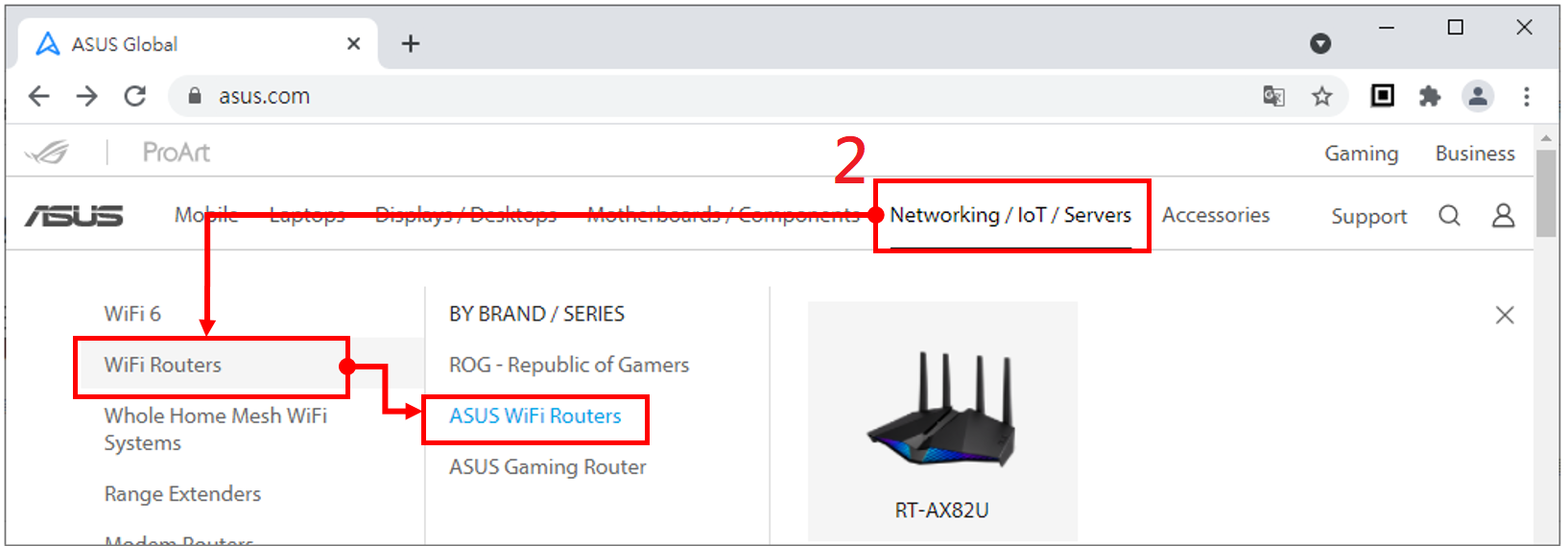
3. 機能で[WPA3]をチェックします。
選択した機能に一致するモデルが表示されます。
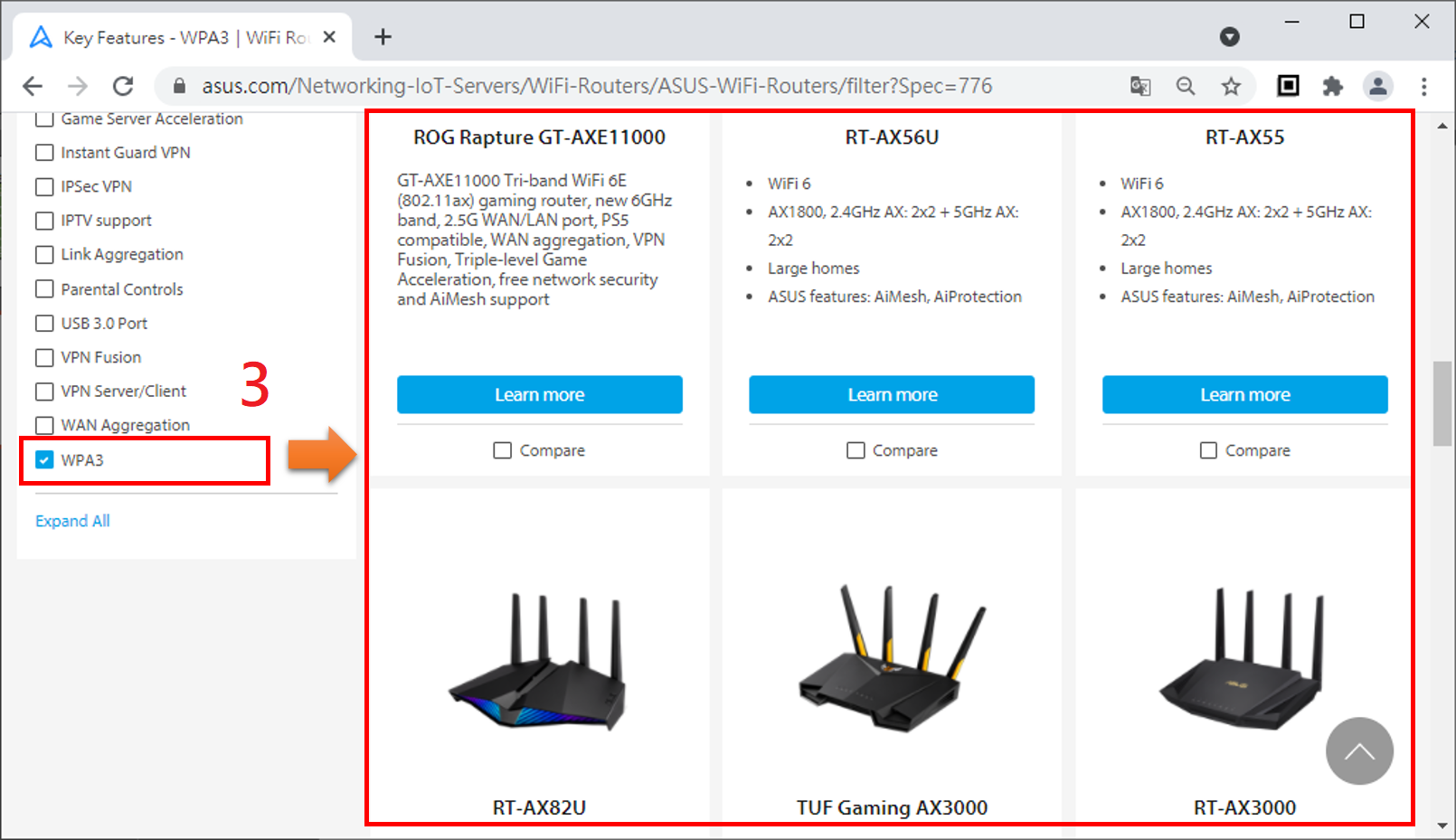
方法 2:
1. 当社ウェブサイト にアクセスし、画面右側の  虫眼鏡アイコンをクリックします。
虫眼鏡アイコンをクリックします。
2. 仕様を確認したいルーターのモデル名を入力します。下図は、「gt-ax11000」を入力した際の例です。
3. 表示された一覧から、使用を確認したいモデルをクリックします。
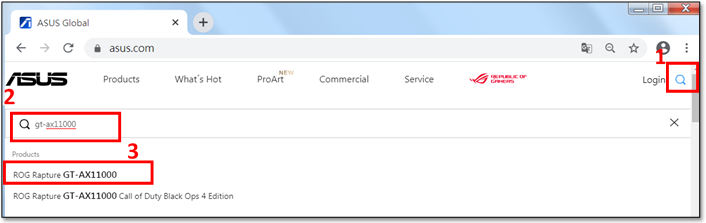
4. 製品ページが表示されます。[スペック]をクリックします。
5. 製品仕様内、セキュリティ欄に[WPA3-Personal]と表示されている場合、その製品は WPA3 に対応しています。
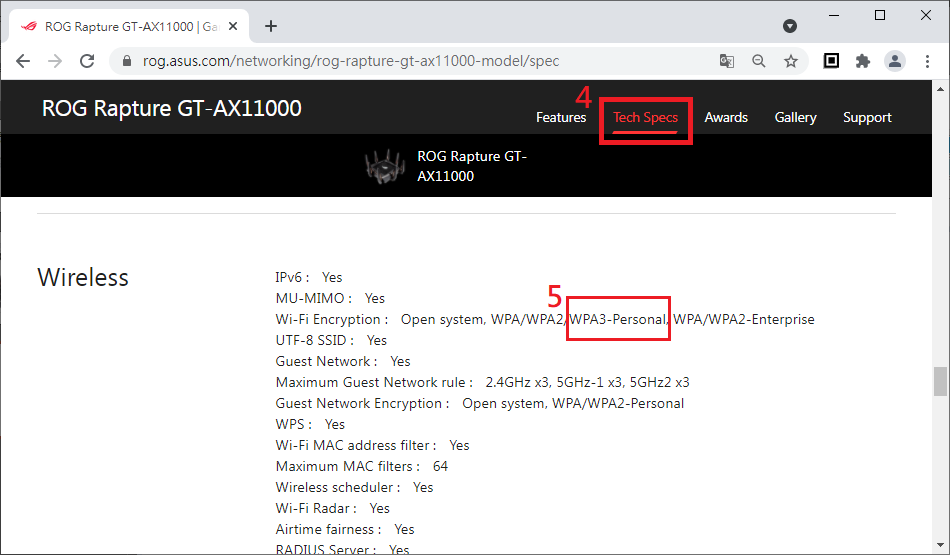
ASUS ルーターで WPA3 を有効にする方法
参考:お使いの ASUS ルーターが WPA3 に対応していることを確認し、ファームウェアを最新の状態に更新してください。ファームウェアの更新方法について、詳しくは [WiFiルーター] ルーターのファームウェアを最新の状態に更新する方法 をご覧ください。
この設定ではワイヤレス ネットワーク機能の設定を変更します。作業中の不意の切断を防止するため、設定を行う際はASUS ルーターとコンピューターをイーサネット ケーブルで接続することをおすすめします。
認証方式を変更する際、設定を適用する過程でワイヤレス ネットワークが一時的切断されます。ネットワークを使用していない状態で作業されることをおすすめします。
設定は ASUS Router アプリまたは管理画面(Web GUI)から行うことができます。
ASUS Router アプリ
インターフェース 1:ファームウェア バージョン 3.0.0.6.102_35404 以降 の場合
1. ASUS Router アプリを起動し、設定 > ネットワーク の順にタップし、設定を変更したいメイン ネットワークプロファイルをタップします。
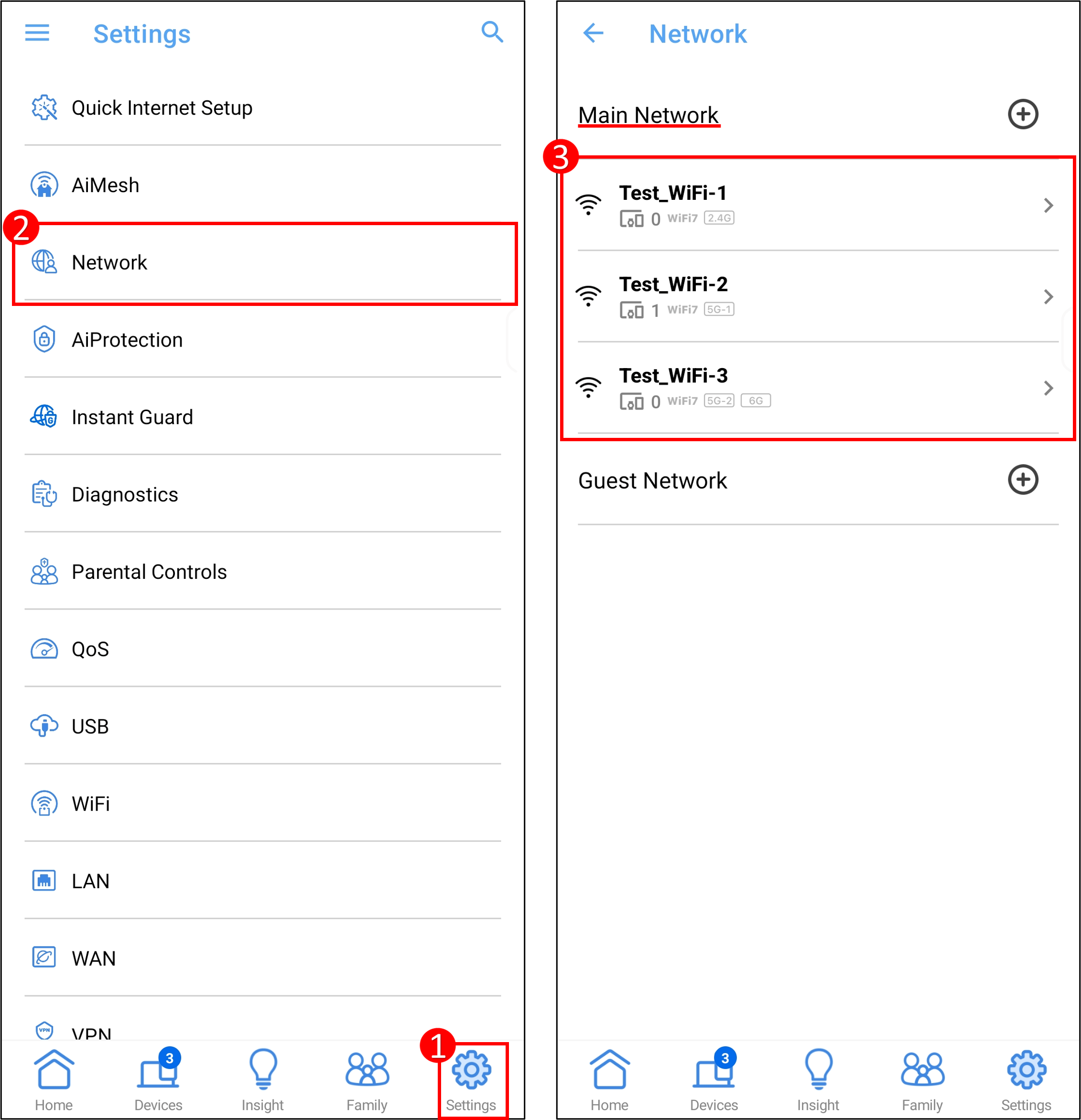
2. 認証方式を「WPA3-Personal」または「WPA2/WPA3-Personal」に設定し、[適用]をタップして設定を保存します。
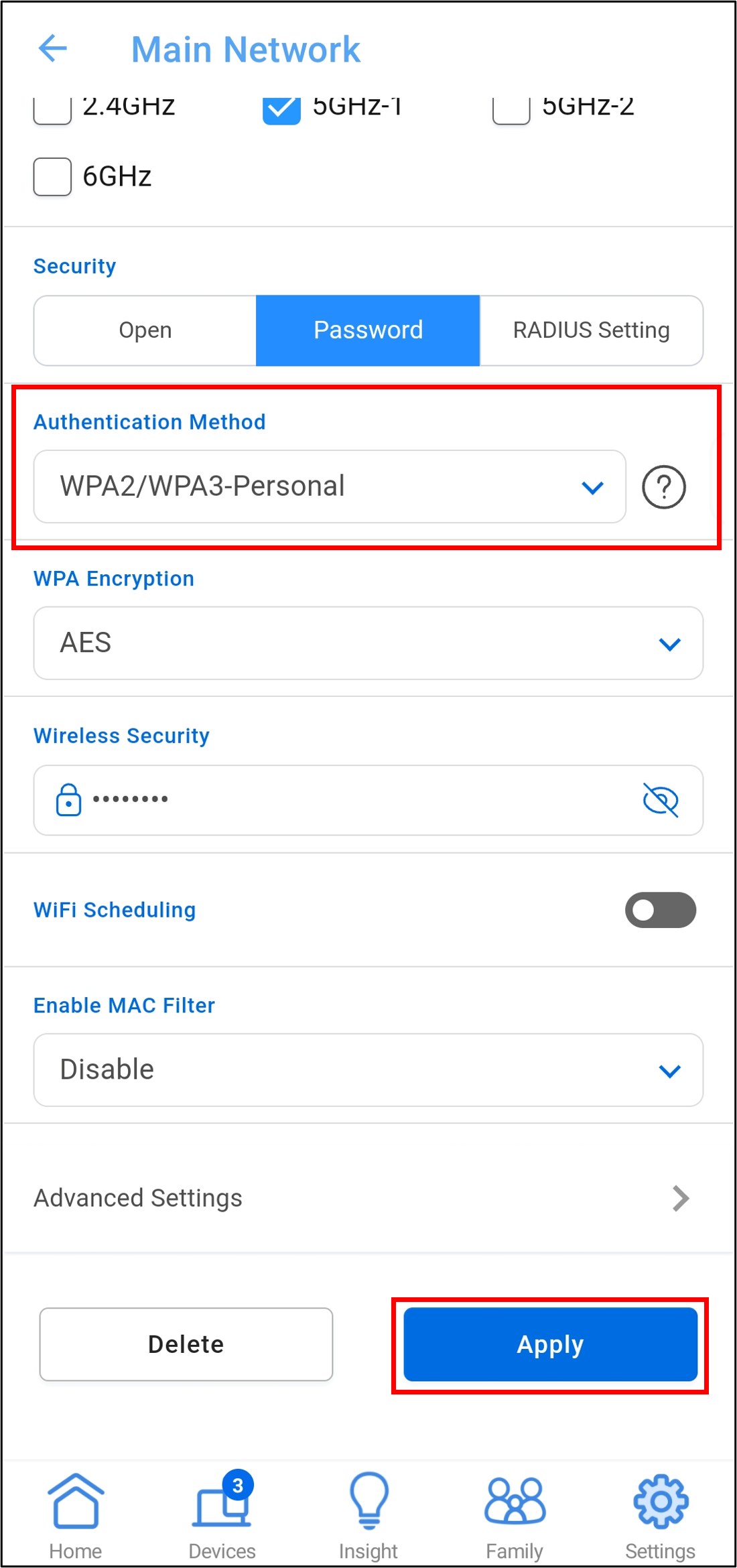
インターフェース 2:ファームウェア バージョン 3.0.0.6.102_35404 未満 の場合
1. ASUS Router アプリを起動し、設定 > WiFi > ワイヤレス設定 > ネットワーク設定 の順にタップします。

2. 設定をしたいバンドの認証方式を「WPA3-Personal」または「WPA2/WPA3-Personal」に設定し、[適用]をタップして設定を保存します。
参考:ルーターが対応しているバンドは 当社ウェブサイト の各製品ページでご確認ください。
下図は 5GHz-1 WiFi バンドの設定例です。
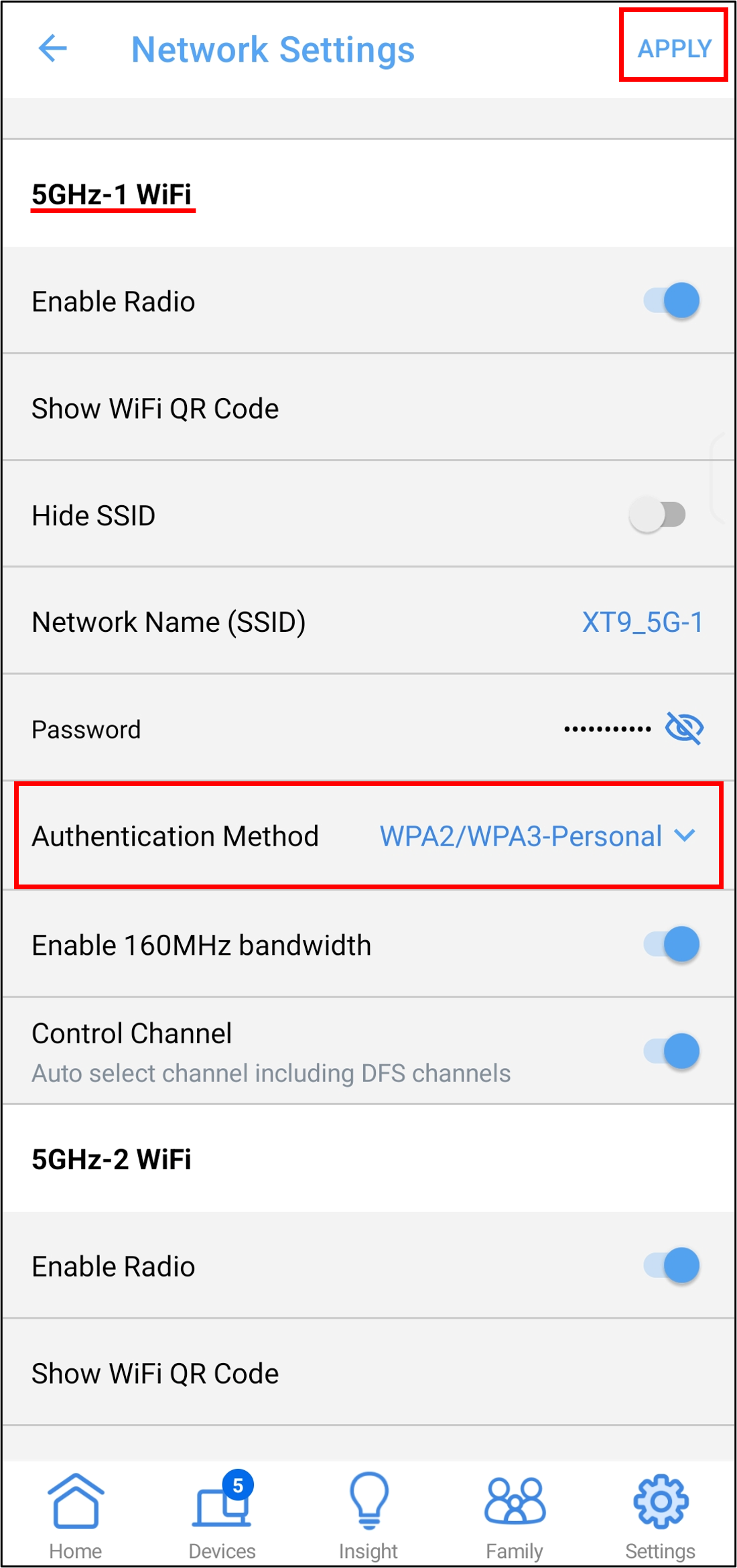
管理画面(Web GUI)
Step 1. コンピューターと ASUS ルーターを Wi-Fi またはイーサネットケーブルで接続します。次に、ウェブブラウザを起動し、アドレス欄に http://www.asusrouter.com または ルーターLAN IPアドレス を入力し管理画面にアクセスします。

Step 2. ユーザー名とパスワードを入力して、管理画面にログインします。
参考:ユーザー名やパスワードを忘れてしまった場合は、ルーターを工場出荷状態に戻して再度設定を行ってください。
詳しくは [WiFiルーター] ルーターを工場出荷時の状態にリセットする方法 をご覧ください。
Step 3. ワイヤレスの認証方式を設定します。
インターフェース 1:ファームウェア バージョン 3.0.0.6.102_35404 以降 の場合
1. ネットワーク > メイン ネットワーク でプロファイルを選択し、[ネットワーク]をクリックします。
2. 認証方式を「WPA3-Personal」または「WPA2/WPA3-Personal」に設定し、新しい暗号化キー(パスワード)を入力して[適用]をクリックして設定を保存します。

インターフェース 2:ファームウェア バージョン 3.0.0.6.102_35404 未満 の場合
1. ワイヤレス > 全般 の順に進み、設定をしたいバンドを選択します。
参考:ルーターが対応しているバンドは 当社ウェブサイト の各製品ページでご確認ください。

2. 認証方式を「WPA3-Personal」または「WPA2/WPA3-Personal」に設定し、新しい暗号化キー(パスワード)を入力して[適用]をクリックして設定を保存します。
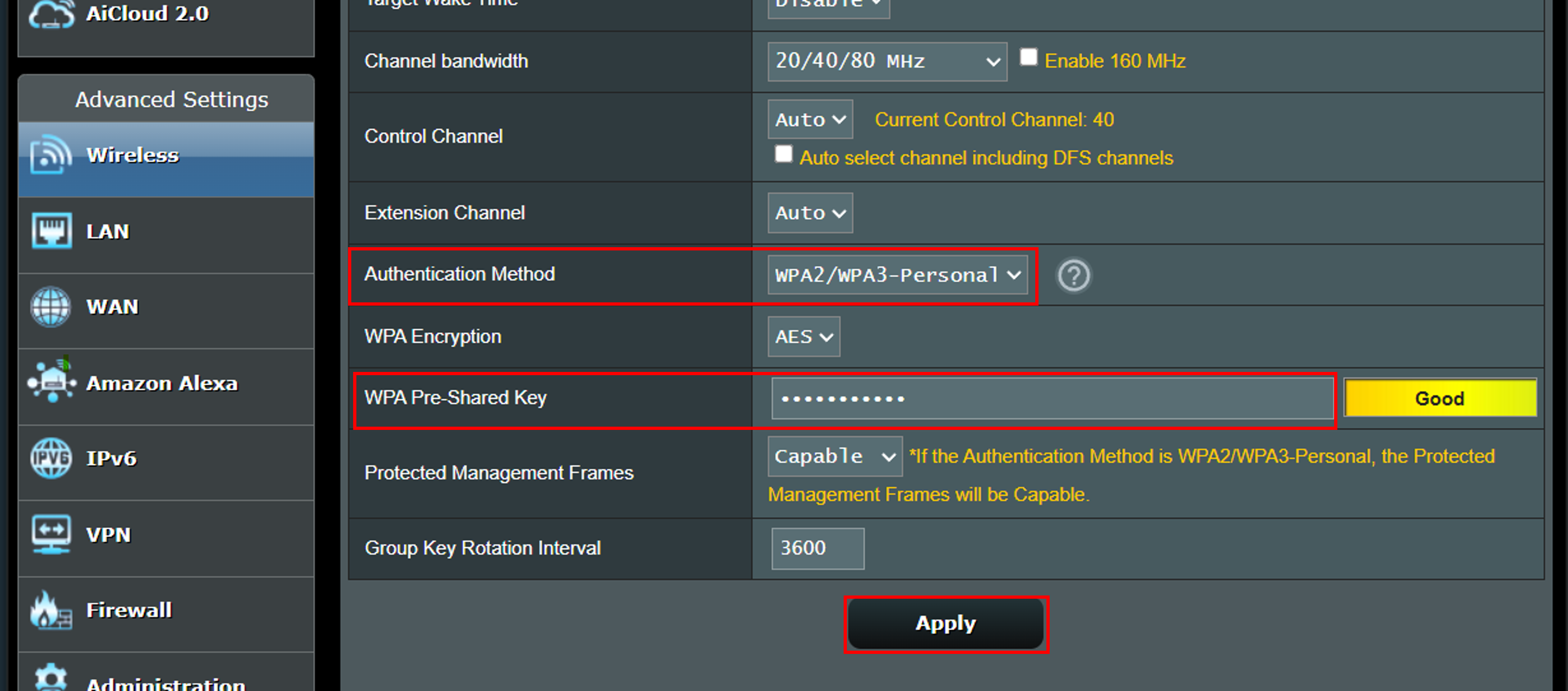
Step 4. 認証方式の変更後、コンピューター、スマートフォン、タブレット、ネットワーク カードなどのワイヤレス デバイスをルーターのネットワーク名(SSID)に再接続し、新しいパスワード(暗号化キー)を入力して接続を完了してください。
よくあるご質問(FAQ)
1. WPA3 機能が動作しない、または異常がある場合はどうすればよいですか?
(1) お使いのルーターのファームウェアが最新の状態に更新されていることを確認してください。
ファームウェアの更新方法について、詳しくは [WiFiルーター] ルーターのファームウェアを最新の状態に更新する方法 をご覧ください。
(2) ルーターを工場出荷時の状態にリストア(リセット)し、クイック インターネット セットアップ(QIS)に従ってルーターの再設定をお試しください。
詳しくは [WiFiルーター] ルーターを工場出荷時の状態にリセットする方法 をご覧ください。
2. ASUS ルーターは WPA3-Enterprise に対応していますか
ASUS ルーターは WPA3-Enterprise に対応しておりません。
3. ルーターをメディア ブリッジ モードに設定した場合、WPA3 を使用してフロント エンド デバイスに接続できますか?
現在、メディア ブリッジ モードで WPA3 接続に対応する予定はございません。
4. 認証方式を WPA3 に設定後、WPS 接続が失敗するのはなぜですか?
最新のセキュリティ暗号化方式である WPA3 では、WPS 機能を使用した接続に対応しておりません。WPS 機能を使用してデバイスを接続したい場合、または WPA2 デバイスを使用している場合は、認証方式を「WPA2/WPA3-Personal」または「WPA2-Personal」に設定してください。
詳しくは [WiFiルーター] 認証方式を WPA3-Personal に設定すると WPS 接続ができない をご覧ください。
5. AiMesh システムの設定後、Wi-Fi 暗号化認証方式に WPA-Enterprise と WPA2-Enterprise が表示されないのはなぜですか?
WPA-Enterprise および WPA2-Enterprise は AiMesh システムではサポートされておらず、このオプションは、 AiMesh ノードの削除後にのみ表示されます。